1、首先新建一个图殿秩痊肭层,按Alt+delete填充黑色,然后点击“滤镜”、“杂色”、“添加杂色”,数量设置为75%,接着再点击“滤镜”、“模糊”、“高斯模糊”,设置2.6个像素。
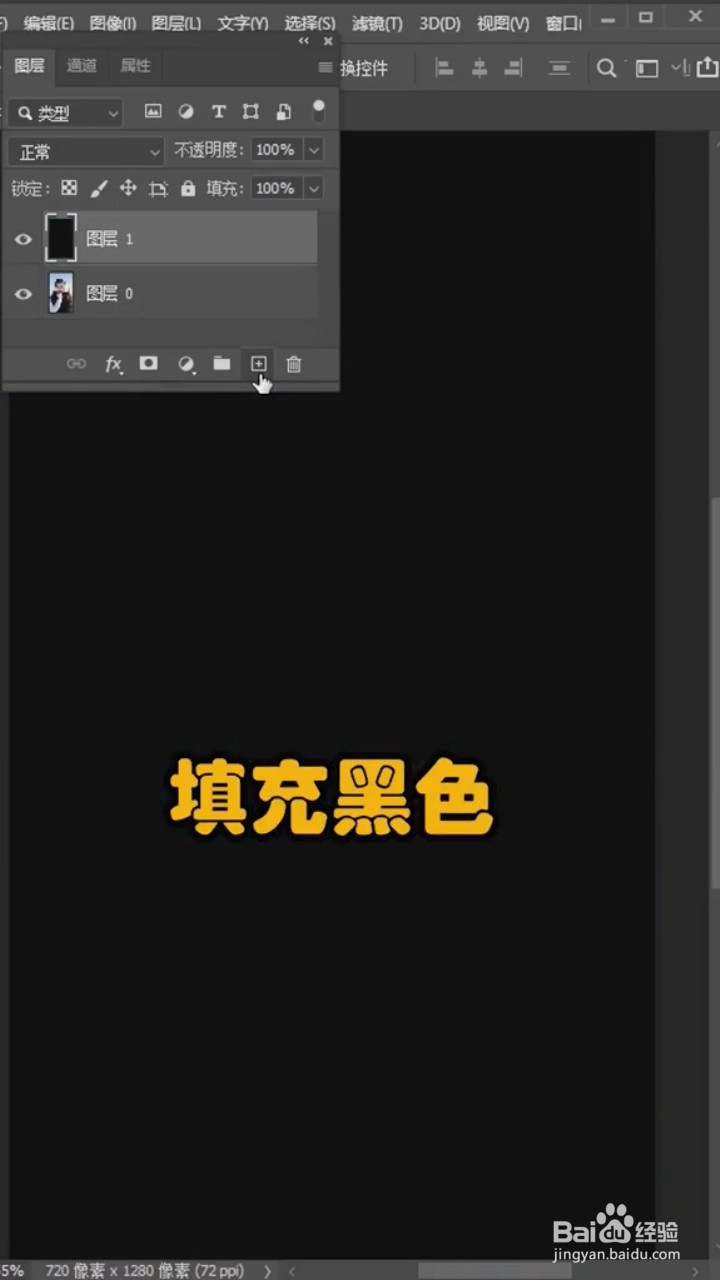


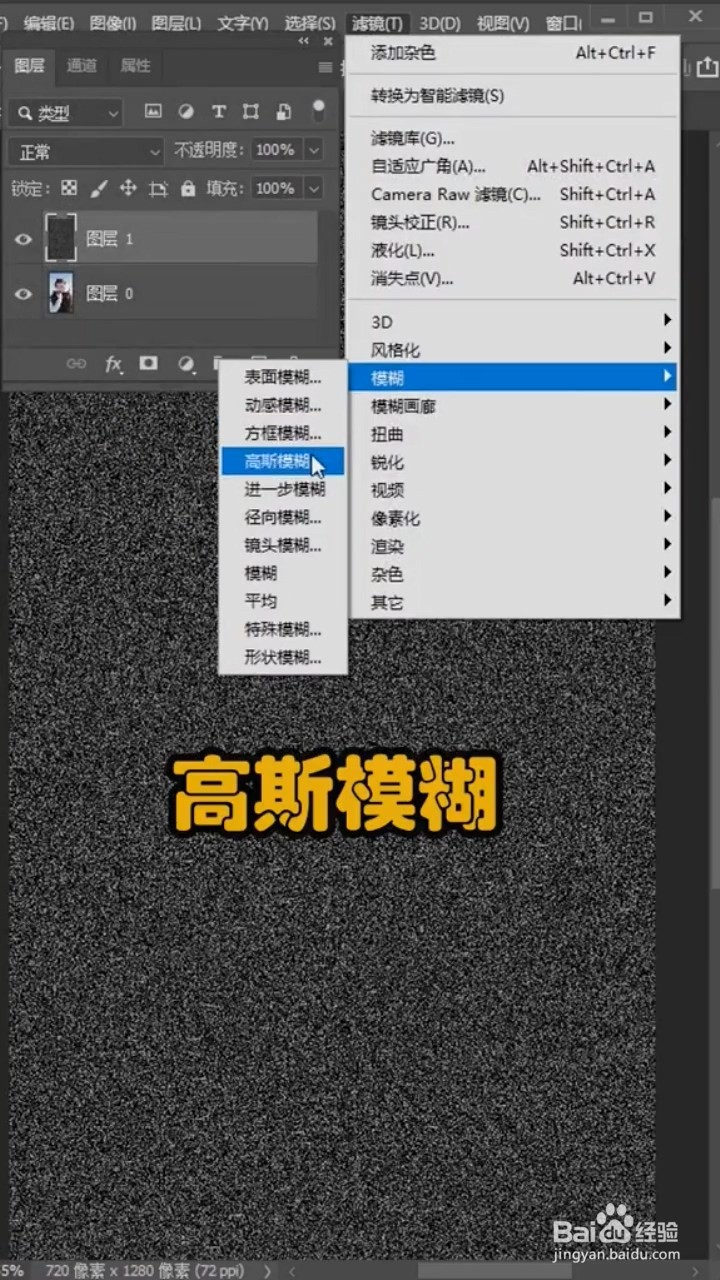

2、然后点击“图像”、“调整”、“阈值”,设置数值为68,接着点击“滤镜”、“模糊”、“动感模糊”,接着将混合模式改为“滤色”。
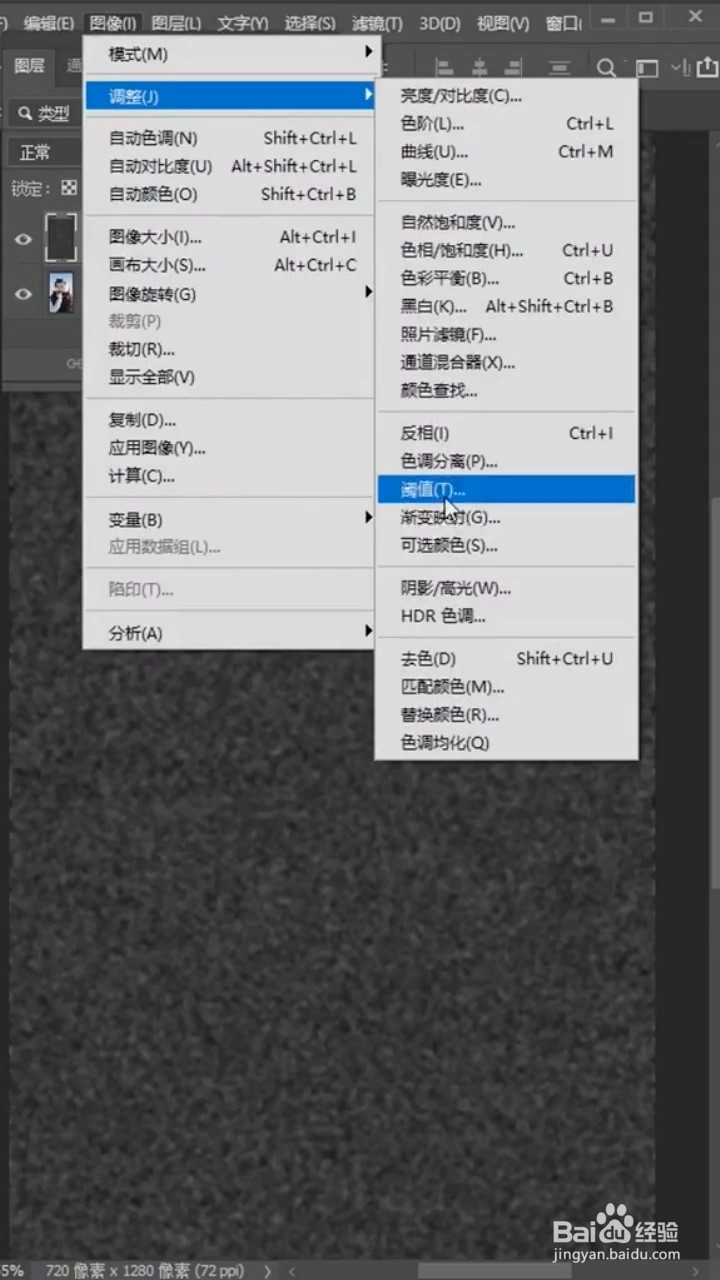



3、然后按Ctrl+T放大,接着复制两个图层并往下移动,然后点击“窗口”、“时间轴”,即可完成。



时间:2024-10-18 17:01:08
1、首先新建一个图殿秩痊肭层,按Alt+delete填充黑色,然后点击“滤镜”、“杂色”、“添加杂色”,数量设置为75%,接着再点击“滤镜”、“模糊”、“高斯模糊”,设置2.6个像素。
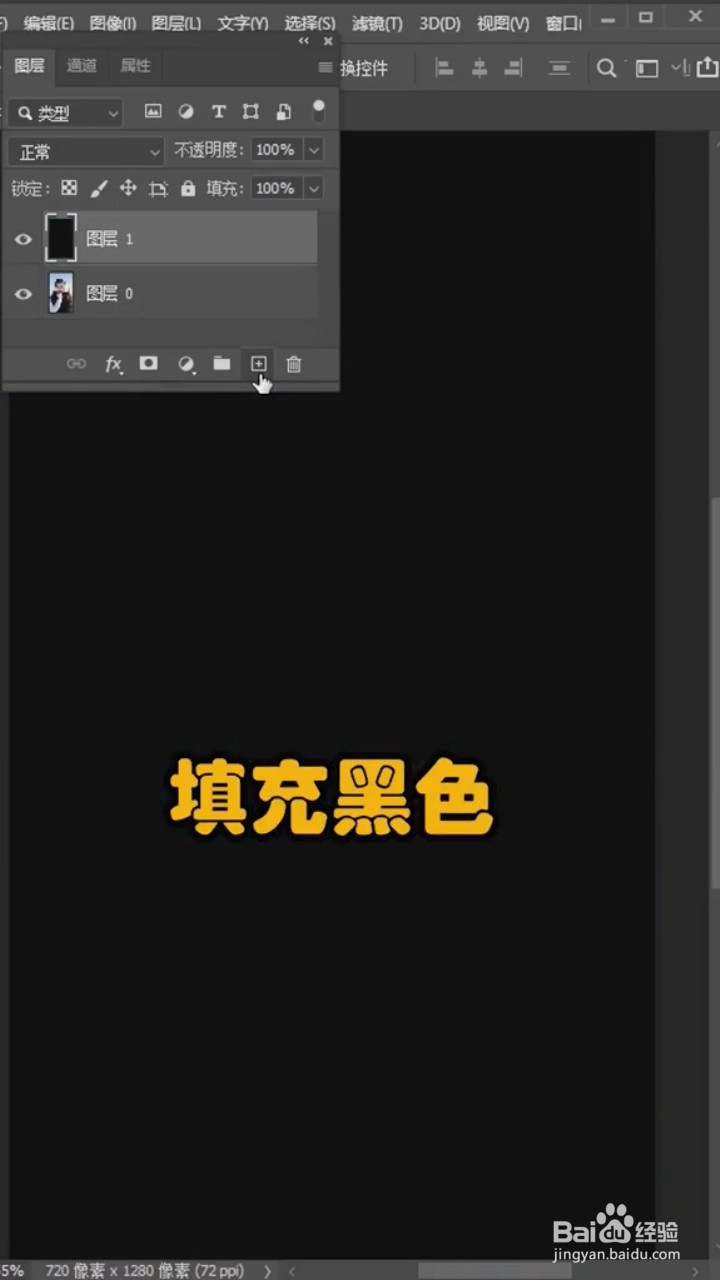


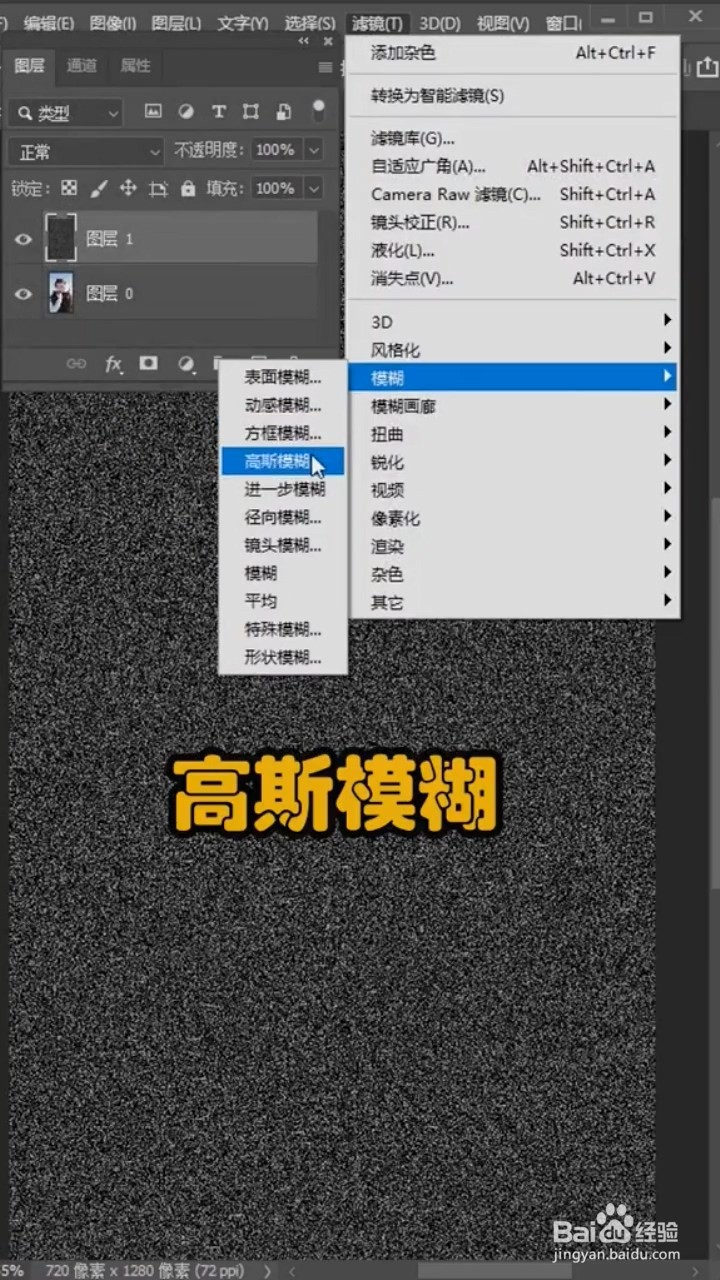

2、然后点击“图像”、“调整”、“阈值”,设置数值为68,接着点击“滤镜”、“模糊”、“动感模糊”,接着将混合模式改为“滤色”。
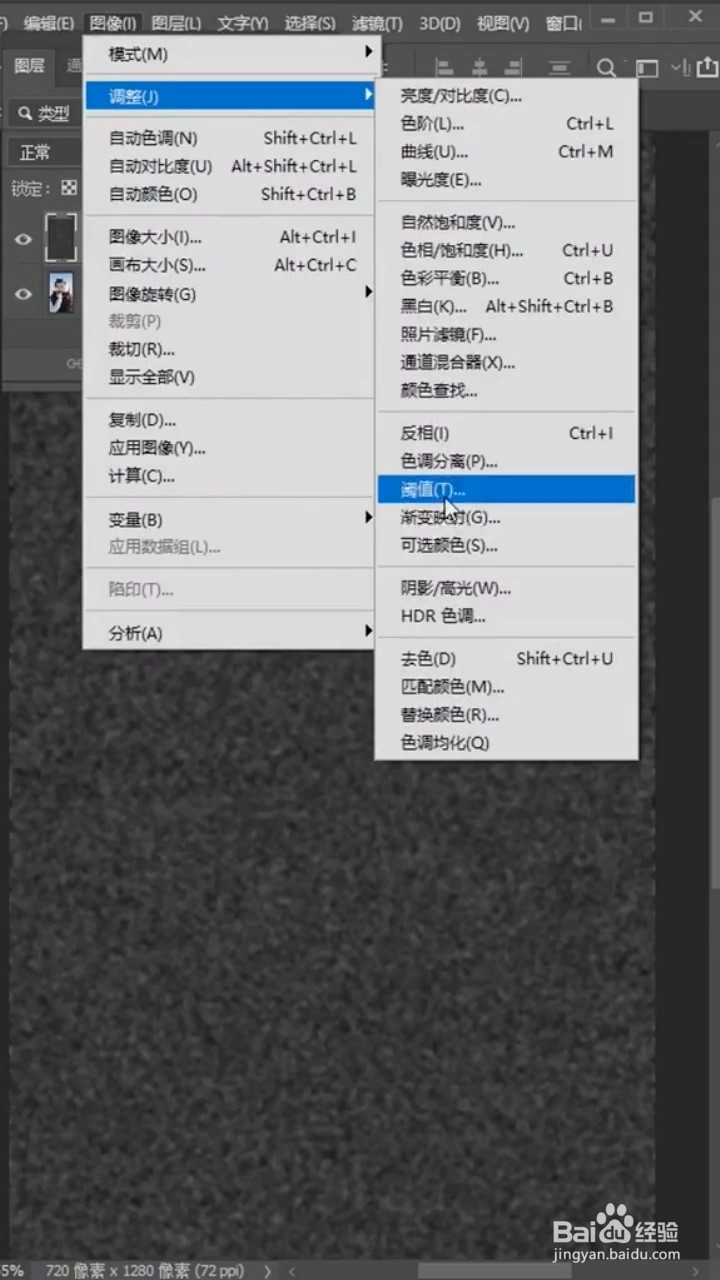



3、然后按Ctrl+T放大,接着复制两个图层并往下移动,然后点击“窗口”、“时间轴”,即可完成。



